oracle9i安装图解:新手入门 Windows下
- 格式:pdf
- 大小:132.79 KB
- 文档页数:2
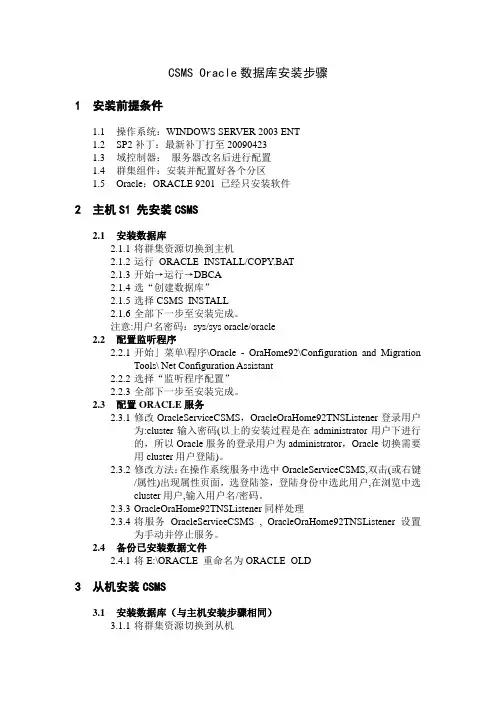
CSMS Oracle数据库安装步骤1安装前提条件1.1操作系统:WINDOWS SERVER 2003 ENT1.2SP2补丁:最新补丁打至200904231.3域控制器:服务器改名后进行配置1.4群集组件:安装并配置好各个分区1.5Oracle:ORACLE 9201 已经只安装软件2主机S1 先安装CSMS2.1安装数据库2.1.1将群集资源切换到主机2.1.2运行ORACLE_INSTALL/COPY.BAT2.1.3开始→运行→DBCA2.1.4选“创建数据库”2.1.5选择CSMS_INSTALL2.1.6全部下一步至安装完成。
注意:用户名密码:sys/sys oracle/oracle2.2配置监听程序2.2.1开始」菜单\程序\Oracle - OraHome92\Configuration and MigrationTools\ Net Configuration Assistant2.2.2选择“监听程序配置”2.2.3全部下一步至安装完成。
2.3配置ORACLE服务2.3.1修改OracleServiceCSMS,OracleOraHome92TNSListener登录用户为:cluster输入密码(以上的安装过程是在administrator用户下进行的,所以Oracle服务的登录用户为administrator,Oracle切换需要用cluster用户登陆)。
2.3.2修改方法:在操作系统服务中选中OracleServiceCSMS,双击(或右键/属性)出现属性页面,选登陆签,登陆身份中选此用户,在浏览中选cluster用户,输入用户名/密码。
2.3.3OracleOraHome92TNSListener同样处理2.3.4将服务OracleServiceCSMS , OracleOraHome92TNSListener 设置为手动并停止服务。
2.4备份已安装数据文件2.4.1将E:\ORACLE 重命名为ORACLE_OLD3从机安装CSMS3.1安装数据库(与主机安装步骤相同)3.1.1将群集资源切换到从机3.1.2从2.1.2开始3.2配置监听程序3.2.1开始」菜单\程序\Oracle - OraHome92\Configuration and MigrationTools\ Net Configuration Assistant3.2.2选择“监听程序配置”3.2.3全部下一步至安装完成。
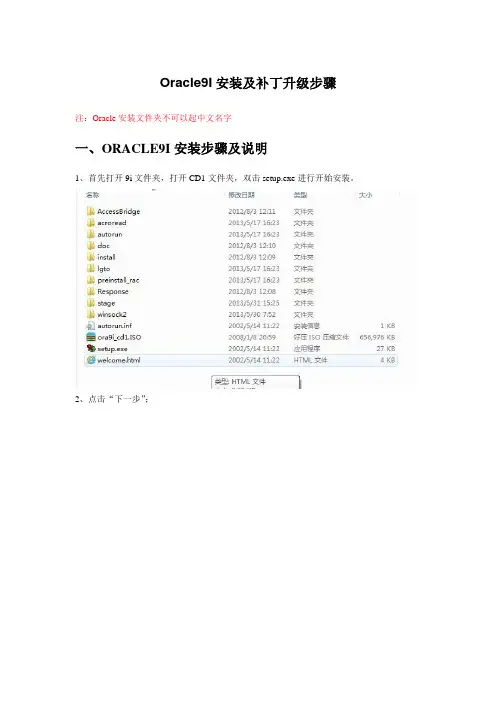
Oracle9I安装及补丁升级步骤注:Oracle安装文件夹不可以起中文名字一、ORACLE9I安装步骤及说明1、首先打开9i文件夹,打开CD1文件夹,双击setup.exe进行开始安装。
2、点击“下一步”;3、进行选择目标路径,可以不修改按默认路径安装,也可点击第二个“浏览”按钮进行目标路径的设定,之后点击“下一步”按钮继续进行安装;4、选择第三个,oracle9i Client 9.2.0.1.0, 点击“下一步”;5、默认安装,点击“下一步”;6、默认安装,点击“安装”;7、默认安装,点击“下一步”;8、点击“下一步”;8.1、提示安装下一张光盘。
这时把窗口里的“CD1”改成CD2;提示安装下一张光盘。
这时把窗口里的“CD2”改成CD3;9、进行安装10、勾选‘执行典型安装’,点击“下一步”;11、选择第二个“不,我要自己创建NET”,继续安装;12.默认oracle8i这个选项。
下一步13、NET服务器名输入“kmis”(大写小写都可以)14、默认选项。
下一步15、主机名输入:服务器的IP地址,下一步16、默认选择“否”,不进行测试,下一步17,配置完毕,18、安装结束,点击“退出”,。
二、ORACLE9206安装步骤1、将oracle9.2.0.1升级到oracle9.2.0.6,升级前要停止oracle相关的所有服务;安装的名称要确认,默认为“orahome92”。
右点我的电脑—管理—服务和应用程序---服务,打开后,找到ORACLE开头的服务。
2\在上面右点“属性”,将服务停止。
改为手动3、打开9206文件夹,双击运行“setup.exe”4、默认下一步行。
下一步6、开始升级,以后各项均为默认,直接下一步,直到安装结束。

一安装Oracle 9i1 首先找到Oracle 9i 的安装源文件,有三部分组成,如下图所示:2 进入ORACLE9INT_DISK1 \install\win32文件夹,点击setup.exe4 自动出现下面的界面,安装源文件路径不能出现中文,否侧报错。
点击下一步6 选择企业版7 选择通用8 端口号默认20309 输入全局数据库名,SID自动产生,默认和全局数据库名相同10 选择数据库文件的存放位置,默认存放在Oracle软件的主目录中11 选择缺省字符集12 这里是数据库安装的配置信息摘要,点击安装13 安装进行中14 由于系统问题可能会出现如下提示,选择忽略就行了15第一部分安装完成后,会要求给出第二部分安装源文件的路径点击浏览选择第二部分16 第二部分安装完成之后同样会要求给出第三部分的路径17 选择好第三部分之后,安装继续进行18 安装完成后会出启动sqlpus,不用管它,直到出现SYS、SYSTEM口令配置界面19 SYS、SYSTEM口令配置好后,点击口令管理20 只有前四个用户是可用的,若想使用其他用,可点击解锁该用户,并为之配置口令这里我们只为SCOTT用户指定口令tiger,点击确定21回到上个界面,点击确定22 会出现几个命令提示符窗体,不用管,稍后就会出现安装结束的界面22点击退出二查看安装效果1 首先到控制面板—>管理工具—>服务查看Oracle的9个服务是否安装成功,且OracleMTSRecoverServies、OracleOraHome92Agent、OracleOraHome92HttpServer、OracleOraHome92TNSListener、OracleServiceORACLE1五个服务是自动启动的(OracleServiceORACLE1就是我们的全局数据库服务)。
2 到程序查看数据库的各部分组件,如图所示是正常的3 登陆SQL Plus,SQL Plus为命令提示符界面主机字符串即数据库名,这里是oracle14 登陆企业管理器Enterprise Manager Console选择独立启动输入用户名和口令,连接身份必须选择SYSDBA或SYSOPER,Normal是没有登陆权限的进入管理界面至此,足以证明我们的安装是正确无误的!。
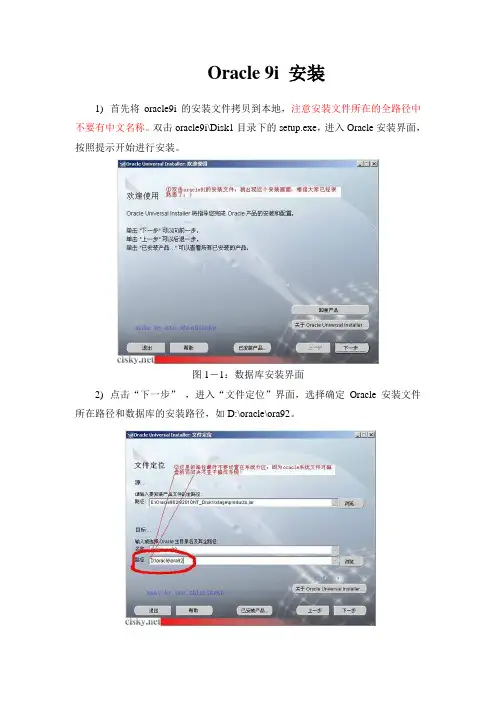
Oracle 9i 安装1)首先将oracle9i的安装文件拷贝到本地,注意安装文件所在的全路径中不要有中文名称。
双击oracle9i\Disk1目录下的setup.exe,进入Oracle安装界面,按照提示开始进行安装。
图1-1:数据库安装界面2)点击“下一步”,进入“文件定位”界面,选择确定Oracle安装文件所在路径和数据库的安装路径,如D:\oracle\ora92。
3)点击“下一步”,出现“可用产品”界面,选择要安装的产品“Oracle9i Database 9.2.0.1.0”。
4)点击“下一步”,在“安装类型”界面,选择默认的安装类型“企业版”。
5)点击“下一步”,在“数据库配置”界面,选用默认的数据库配置类型“通用”。
6)点击“下一步”,默认选择监听请求的端口号为2030 。
7)点击“下一步”,进入“数据库标识”配置界面(如图1-3),输入全局数据库名,如XWCG(最好容易辨识),SID号跟全局数据库名一致。
8)点击“下一步”,进入“数据库文件位置”界面,数据库文件目录建议使用默认的路径,如D:\oracle\oradata,以减少磁头的访问量。
9)点击“下一步”,在“数据库字符集”界面,一般情况下选择缺省即可,如有需要最好选择unicode,方便各种语言存储。
10)点击“下一步”,进入“摘要”界面。
点击“安装”开始安装。
中间会两次弹出“磁盘位置”窗口,提示插入Oracle9i磁盘2和磁盘3,根据提示分别输入Oracle9i的磁盘2和磁盘3的路径即可;如果Oracle9i的安装文件在硬盘里,就省去了提示插入磁盘的步骤。
11)Oracle9i安装结束前,进入“配置工具”界面,自动配置和启动Oracle 的一些工具和服务,需要比较长的时间,请耐心等待;12)配置工具完成后,Oracle9i则安装结束,开始创建数据库;13)数据库创建结束后,弹出“更改口令”对话框,指定数据库的sys和system 帐户的口令分别为sys和system,点击确定,进入“安装结束”界面,点击“退出”退出安装程序。
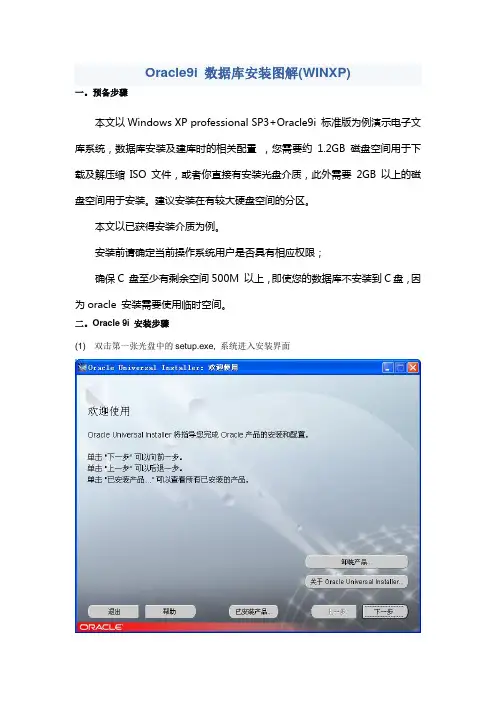
Oracle9i 数据库安装图解(WINXP)一。
预备步骤本文以Windows XP professional SP3+Oracle9i 标准版为例演示电子文库系统,数据库安装及建库时的相关配置,您需要约1.2GB 磁盘空间用于下载及解压缩ISO文件,或者你直接有安装光盘介质,此外需要2GB 以上的磁盘空间用于安装。
建议安装在有较大硬盘空间的分区。
本文以已获得安装介质为例。
安装前请确定当前操作系统用户是否具有相应权限;确保C 盘至少有剩余空间500M 以上,即使您的数据库不安装到C盘,因为oracle 安装需要使用临时空间。
二。
Oracle 9i 安装步骤(1) 双击第一张光盘中的setup.exe, 系统进入安装界面(2) 单击下一步,如图,可以根据需要更改目标名称和路径。
(3) 输入oracle 主目录及安装目标路径,完成后单击下一步。
(4) 选择要安装的产品:Oracle9i Database 9.2.0.1.0,单击下一步(5) 选择安装类型:标准版,单击下一步。
(6) 选择通用,单击下一步(7) 采用默认端口2030,单击下一步(8) 本列以“rggldzwk”为全局数据库名,意即“如皋公路电子文库”,该名字需要牢记,因为之后的相关配置跟此有关。
下一步(9) 选择数据库文件目录,本例默认,下一步如下图(10) 使用缺省字符集,继续下一步如下图(11)单击安装开始安装。
(12)安装过程中间会提示换盘,请按提示指定正确的安装文件目录或加载正确的介质。
(13)在接下来的安装过程中会有黑屏命令窗口跳动,不要关闭或干扰。
直至出现如下图(14)关闭配置工具窗口,继续等待出现下图此处,根据本例实际情况,将所有口令均设置为“rggldzwk”,点击确定结束。
完成!按是按钮,退出安装程序三。
测试安装是否成功要测试数据安装是否成功,可按顺序执行以下两个步骤:测试步骤1:请执行操作系统级的命令:tnsping rggldzwk上述命令假定全局数据库名是rggldzwk。
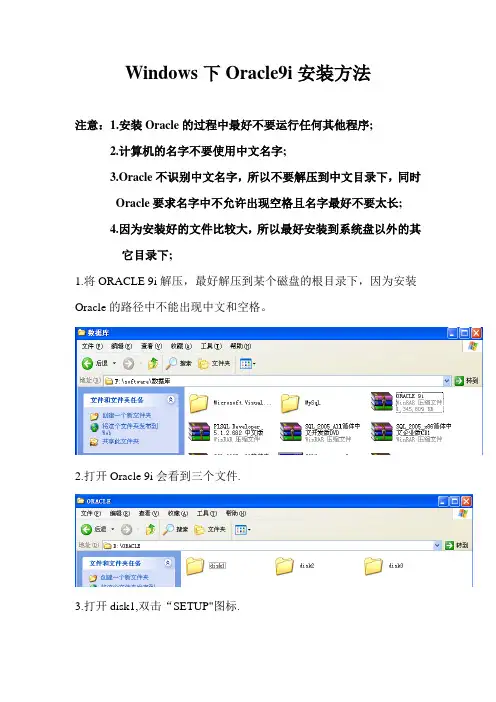
Windows下Oracle9i安装方法注意:1.安装Oracle的过程中最好不要运行任何其他程序;2.计算机的名字不要使用中文名字;3.Oracle不识别中文名字,所以不要解压到中文目录下,同时Oracle要求名字中不允许出现空格且名字最好不要太长;4.因为安装好的文件比较大,所以最好安装到系统盘以外的其它目录下;1.将ORACLE 9i解压,最好解压到某个磁盘的根目录下,因为安装Oracle的路径中不能出现中文和空格。
2.打开Oracle 9i会看到三个文件.3.打开disk1,双击“SETUP"图标.4.进入安装界面,点击‘下一步’.5.源文件和目标文件的路径中不能出现空格和中文,点击‘下一步’.6.选择Oracle9i Database 9.2.0.1.0,点击‘下一步’.7.在安装类型中选择‘企业版’.8.在数据库配置界面中选择‘通用’点击‘下一步’.9.在数据库标识界面中键入一个英文名少于8个字符,点击‘下一步’.10.选择数据库文件存放的位置,点击‘下一步’.11.选择缺省字符集,点击‘下一步’.12.点击‘安装’.13.进入安装界面,安装的时间会长一些14.安装过程.15.指定在SYS口令和SYSTEM口令,如,manager,etcmanager,点击‘确定’按钮.16.安装完成后点击‘退出’.17.装完成后,在启动oracle之前确保计算机中的两个服务是打开的。
第一个是OracleServiceXXX(注:XXX是安装过程中起的‘全局数据库名’);另一个是OracleOraHome92TNSListener; 启动这两个服务按照下面的操作:点击‘开始’--->'运行',在打开中写入:services.msc 点击确定;找到后启动这两个服务,并将其‘启动类行’改为‘自动’就行了,为了减少计算机的内存被大量占用,将oracle的其它服务设置为‘手动’停止,这样下次再启动时其它服务就不会自动开启了。
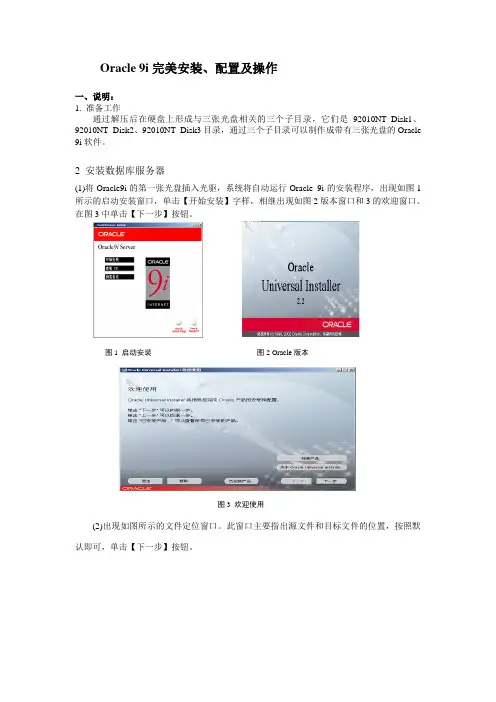
Oracle 9i完美安装、配置及操作一、说明:1. 准备工作通过解压后在硬盘上形成与三张光盘相关的三个子目录,它们是92010NT_Disk1、92010NT_Disk2、92010NT_Disk3目录,通过三个子目录可以制作成带有三张光盘的Oracle 9i软件。
2 安装数据库服务器(1)将Oracle9i的第一张光盘插入光驱,系统将自动运行Oracle 9i的安装程序,出现如图1所示的启动安装窗口,单击【开始安装】字样,相继出现如图2版本窗口和3的欢迎窗口。
在图3中单击【下一步】按钮。
图1 启动安装图2 Oracle版本图3 欢迎使用(2)出现如图所示的文件定位窗口。
此窗口主要指出源文件和目标文件的位置,按照默认即可,单击【下一步】按钮。
(3)安装程序将有一段时间做加载产品的工作,然后出现如图所示的可用产品窗口。
共有三个选项。
安装数据库服务器时,选中【Oracle9i Database 9.2.0.1.0】单选钮,单击【下一步】按钮。
(4)出现如图所示的安装类型窗口。
共有四个选项。
选中【企业版】单选钮,单击【下一步】按钮。
(5)出现如图所示的数据库配置窗口。
共有五个选项。
选中【通用】单选钮,单击【下一步】按钮。
(6)出现如图所示的Oracle事务恢复服务配置窗口。
在窗口中需要输入一个端口号,默认为2030。
保持默认值,单击【下一步】按钮。
(7)出现如图所示的数据库标识窗口。
共有两个参数。
全局数据库名:Oracle9i是分布式数据库系统,因此要求用全局数据库名唯一标识。
全局数据库名由数据库名和域名组成。
通常的形式为“name.domain”。
其中,name是数据库名,domain是数据库所在的网络域名。
SID:数据库系统标识符,是System Identifer的英文缩写。
主要用于区分同一台计算机上安装的不同的数据库例程。
在全局数据库名文本框里输入“”,单击【下一步】按钮。
(8)出现如图所示的数据文件位置窗口。
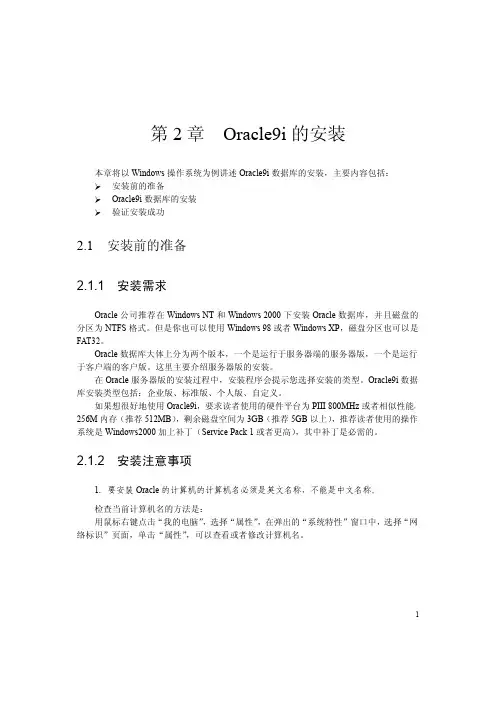
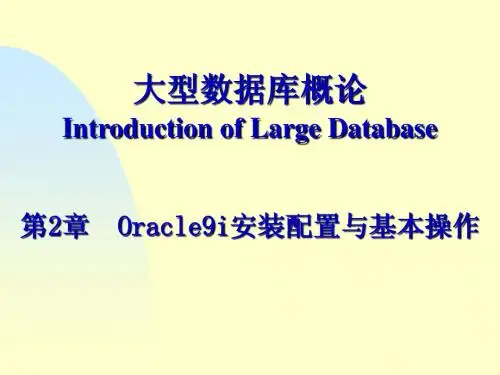
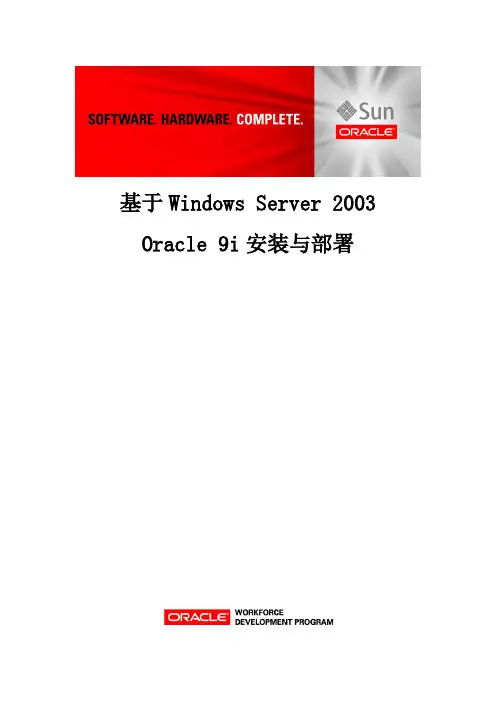
基于Windows Server 2003 Oracle 9i安装与部署目录一、在虚拟机中安装windows server 2003 (2)二、实现Oracle 9i数据库的安装 (2)三、使用DBCA创建数据库 (8)四、配置监听及服务名 (17)五、测试数据库连通 (27)Oracle 9i 安装过程一、在虚拟机中安装windows server 2003安装过程不做详细描述,全部安装完成后创建快照。
二、实现Oracle 9i 数据库的安装在虚拟机windows server 2003的setting 中选择光驱中的镜像文件为92010NT_Disk1,并在Device status 选中connected 。
注意:确保安装数据库磁盘有足够的剩余空间(3G 以上,因为oracle 安装需要使用临时空间,一般系统都应该满足)点击OK后,在虚拟机中的D盘中即可看到加载的ISO镜像文件。
双击打开安装。
点击开始安装后选择下一步。
选择Oracle 9i的安装文件的源路径和安装主目录及全路径。
选择安装产品为的Oracle Database 9.2.0.1.0选择安装企业版(2.86GB)选择数据库配置为只安装软件。
采用默认的端口号2030。
点击安装按钮开始正式安装Oracle 9i数据库软件。
安装过程中会选择磁盘2和磁盘3的位置。
在虚拟机的设定选取镜像文件位置。
继续安装,直到安装结束。
安装结束,点击退出按钮结束安装。
三、使用DBCA创建数据库在开始菜单程序组中Oracle OraHome92→Configuration and Migration Tools→启动Oracle的安装配置工具Database Configuration Assistant(DBCA)或者在cmd中输入DBCA也可打开DBCA建库工具:进入建库工具后点击下一步。
选择创建数据库选择New Datebase模版创建数据库配置数据库SID,输入全局数据库名为orcl,SID默认自动输入与全局数据库名称相同。
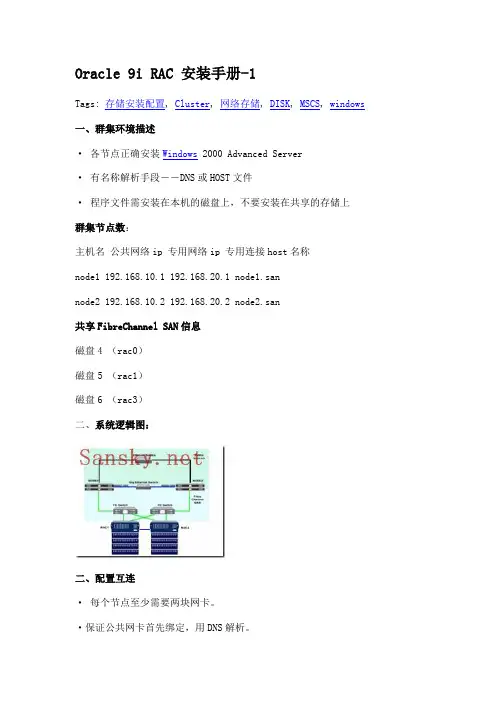
Oracle 9i RAC 安装手册-1Tags: 存储安装配置, Cluster, 网络存储, DISK, MSCS, windows 一、群集环境描述· 各节点正确安装Windows 2000 Advanced Server· 有名称解析手段――DNS或HOST文件· 程序文件需安装在本机的磁盘上,不要安装在共享的存储上群集节点数:主机名公共网络ip 专用网络ip 专用连接host名称node1 192.168.10.1 192.168.20.1 node1.sannode2 192.168.10.2 192.168.20.2 node2.san共享FibreChannel SAN信息磁盘4 (rac0)磁盘5 (rac1)磁盘6 (rac3)二、系统逻辑图:二、配置互连· 每个节点至少需要两块网卡。
·保证公共网卡首先绑定,用DNS解析。
· 专用网卡用HOSTS文件解析在系统%SYSTEMROOT%\system32\drivers\etc\hosts127.0.0.1 localhost192.168.20.1 node1.san192.168.20.2 node2.san三、配置原始分区由于所有的数据文件、控制文件、联机重做日志,以及SPFILE必须位于共享驱动器上,而且每个文件都要有自己的分区。
NODE1::(node1 上电;node2断电)1. 点击开始菜单 -> 程序 -> 管理工具 -> 计算机管理。
2. 点击[磁盘管理],在右边面板中查看当前使用的磁盘。
3. 选择磁盘,右键单击,单击创建磁盘分区。
4. 选择创建扩展磁盘分区,点击[下一步]5. 核对要使用的磁盘空间,然后点击[下一步],根据磁盘分区向导完成扩展磁盘分区6. 选择创建好的扩展磁盘分区,右键单击,单击创建逻辑驱动器7. 选择逻辑驱动器,点击[下一步]8. 核对要使用的磁盘空间,然后点击[下一步]9. 选择不指派驱动器号或驱动器路径。
数据库安装配置说明本文以windows2000 advanced sever+oracle9.2.0.1 标准版为例主要说明建库时的相关配置(数据库版本oracle9iR2企业版9201)1、oracle9i软件安装说明:9安装前请确定当前操作系统用户是否具有相应权限9确保C盘有足够的剩余空间(500M以上,因为oracle安装需要使用临时空间)(1)双击第一张光盘中的setup.exe,系统进入安装界面(2)单击下一步,如图(3)输入oracle主目录及安装目标路径,完成后单击下一步,(4)选择要安装的产品:Oracle9i Database 9.2.0.1.0,单击下一步(5)选择安装类型:企业版,单击下一步。
(6)选择只安装软件,单击下一步(7)采用默认端口,单击下一步(8)单击安装开始安装。
安装过程中间会提示换盘,请指定正确的安装文件目录。
2、9207补丁包安装说明:若在oracle9i软件安装过程选择了只安装软件(不建数据库),则可直接安装完补丁包后再建库。
若补丁包安装前已建库,则需另外执行数据库upgrade操作(具体参见补丁包中的说明文档)。
本文安装采用只安装软件的方式,因此不需要执行数据库upgrade操作。
(1)双击补丁包Disk1目录下的setup.exe,如图(2)单击下一步,如图(3)单击路径栏右侧的三角符号,选择已安装的oracle软件主目录路径,如图(4)单击下一步,如图所示(5)采用默认的产品组件,单击下一步(6)单击安装,系统将完成补丁安装3、创建数据库(1) 在oracle程序组里启动数据库配置向导(Database Configure Assistant)(2) 单击下一步,选择创建数据库选项(3) 单击下一步,选择New Database(4) 单击下一步,数据全局数据库名(orcl)(5) 单击下一步,去掉所用数据库特性(6) 单击下一步,选择专用服务器模式(7) 单击下一步,配置初始化参数初始化参数包括内存参数、字符集、数据库大小、文件位置、归档模式等。
ORACLE 9I(企业版)数据库服务器的安装与配置注:在安装前先确认计算机上是否安装过oracle,若没有则按照以下说明安装,要是安装过则要先参考oracle重装注意事项进行oracle卸载和清理然后再重新按装!1、找到ORACLE9i安装文件夹,文件夹下面一般都是由三个文件夹组成,包括Disk1、Disk2、Disk3。
双击Disk1文件夹下的setup.exe文件,进入安装界面如下图4.1图4.1然后点击右下角的“下一步”,进入下图4.2图4.2安装路径按照上图设置即可,一般不要装在C盘,然后点击右下角的“下一步”,进入下图4.3图4.3选择第一个选项表示安装数据库服务器,然后点击右下角的“下一步”,进入下图4.4图4.4为了充分发挥ORACLE9i数据库服务器的功能,建议照上图设置进行配置,然后点击右下角的“下一步”,进入下图4.5图4.5注:在安装过程中要是有防火墙弹出是否阻止的提示一律选择允许或是解除阻止如下图:然后点击右下角的“下一步”,进入下图4.6图4.6端口号一般采用默认值,不做修改,然后点击右下角的“下一步”,进入下图4.7图4.7全局数据库名即为所安装数据库起的唯一的别名,为了导入数据的方便,尽量不要更换名字,然后点击右下角的“下一步”,进入下图4.8图4.8选择好数据库文件安装目录,然后点击右下角的“下一步”,进入下图4.9icssicss图4.9采用默认设置,然后点击右下角的“下一步”,进入下图4.10图4.10采用默认设置,然后点击右下角的“下一步”,进入下图4.11图4.11随着进度条的推进,要求选择第二个安装文件,见下图4.12图4.12要求插入磁盘2,即选择第二个安装文件即92010NT_Disk2,然选择好文件,然后点击“确定”,随着进度条的推进,要求插入磁盘2,即选择第三个安装文件即92010NT_Disk3,见下图4.13图4.13选择好文件,点击“确定”,进入下一个安装界面,如下图4.14图4.14此过程为自动安装,不用干预,直接进入下一个界面,配置系统管理员密码如下图 4.15图4.15SYS 和SYSTEM 均为系统用户,拥有的权限最大,建议更改口令,为了方便,二者的统一口令为:manager1(可更改),点击“确定”,进入下一界面,如图4.16图4.16上图为安装过程出现的一个画面,说明安装程序正在进行安装配置,不要关闭,填写登陆的初始密码(建议都填写成manager1)配置完毕会自动消失,然后进入下一个安装界面如图4.17图4.17当出现“成功”安装Oracle9i Database 时,点击“退出”,完成安装。
Oracle9iR2(9.2)+Windows数据库服务器安装全攻略1.将网线拔掉,安装windows2000/2003 Server。
建议C盘8-10G左右。
注意预备安装Oracle 的硬盘格式化时分配单位大小应与Oracle数据库的Block块大小(Oracle默认为8k)一致,否则将引起磁盘读写性能瓶颈。
windows2000应安装sp4。
配置IP地址。
2.(这个步骤是可选的)在我的电脑->属性->高级->性能选项中设置虚拟内存,建议600M-1G以上。
3.(这个步骤是可选的)启动时删除系统级共享。
在C:\Documents and Settings\All Users\Start Menu\Programs\Startup目录下新增一个批处理文件,将下面的命令添加到文件中net share c$ /deletenet share d$ /deletenet share admin$ /delete4.安装杀毒软件及病毒库,插上网线,运行在线升级病毒库,在线升级操作系统,拔掉网线。
5.安装Oracle数据库,安装路径建议为默认的D:\oracle\ora92,选择Oracle9i Database9.2->自定义安装,在组建选择页面中取消Oracle Enterprise Manager Products->Oracle ManagementServer选择Oracle Windows Interfaces和iSQL*Plus询问是否创建数据库时默认选择创建即可6.创建数据库时有如下选项数据库标识->全局数据库名->orcl初始化参数->内存->选择典型数据库存储->存储->表空间->system大小为1G,temp大小为512M,UNDOTBS1大小为2G 或更大7.(这个步骤是可选的)修改D:\oracle\ora92\network\admin\sqlnet.ora文件,添加SQLNET.EXPIRE_TIME = 1数据库将每隔1分钟自动断开已经死亡的进程,比如kill过多的连接,该参数重新启动OracleOraHomeTNSListener监听服务或重启计算机后方8.以system的用户名登录sql/plus,执行以下sql文REM ***** 数据表空间2G+2G=4G *****create tablespace LIB_DATA datafile 'D:\Oracle\lib_data1.ora' size 1024Mextent management local autoallocate;alter tablespace LIB_DA TA add datafile 'D:\Oracle\ lib_data2.ora' size 2048M;create tablespace LIB_IDX datafile 'D:\Oracle\ lib_idx1.ora' size 2048Mextent management local autoallocate;alter tablespace LIB_IDX add datafile 'D:\Oracle\ lib_idx2.ora' size 2048M;REM ** 注意:如果有数据量的需要可以依样再新增几个表空间文件并注意文件路径**REM ***** 临时表空间512M *****create temporary tablespace LIB_TEMP tempfile 'D:\Oracle\ lib_temp.ora' size 2048Mextent management local uniform;REM ***** 创建libsys用户*****REM ***** 口令libsys,默认表空间lib_data,临时表空间lib_temp *****CREATE USER LIBSYS IDENTIFIED BY LIBSYSDEFAULT TABLESPACE LIB_DATATEMPORARY TABLESPACE LIB_TEMP;GRANT CONNECT,RESOURCE,DBA TO LIBSYS;删除上列表空间:drop tablespace LIB_DA TA INCLUDING CONTENTS;drop tablespace LIB_DA TA INCLUDING CONTENTS;drop tablespace LIB_DA TA INCLUDING CONTENTS;9.(这个步骤是可选的)在网络属性中,删除TCP/IP以外的其他协议。
Oracle9i完美安装、配置及操作Oracle9i的安装要求Oracle公司推荐在Windows NT和Windows 下安装Oracle数据库,并且磁盘的分区为NTFS格式。
但是你也可以使⽤Windows 或者Windows XP,也可以是FAT32。
Oracle数据库⼤体上分为两个版本,⼀个是运⾏于的服务器版,⼀个是运⾏于客户端的客户版。
在Oracle服务器版的安装过程中,安装程序会提⽰您选择安装的类型。
Oracle9i数据库安装类型包括:企业版、标准版、个⼈版、⾃定义。
如果想很好地使⽤Oracle9i,要求读者使⽤的硬件平台为PIII 800MHz或者相似性能,256M内存(推荐512MB),剩余磁盘空间为3GB(推荐5GB以上),推荐读者使⽤的是Windows加上补丁(Service Pack 1或者更⾼),其中补丁是必需的。
1.要安装Oracle的计算机的计算机名必须是英⽂名称,不能是中⽂名称。
检查当前计算机名的⽅法是:⽤⿏标右键点击“”,选择“属性”,在弹出的“系统特性”窗⼝中,选择“”页⾯,单击“属性”,可以查看或者修改计算机名。
2.要安装Oracle的使⽤的的⽤户名必须是英⽂⽤户,不能是中⽂⽤户。
检查当前⽤户的⽅法:可以同时按下键盘上的“Ctrl+Alt+Del”,出现“Windows安全”对话框,可以查看您的登录信息。
如可能出现类似这样的信息:“您已作为YANHAIZHEN/Administrator登录。
”。
其中YANHAIZHEN是计算机名,斜杠后⾯的Administrator是当前登录的⽤户。
3.如果是将Oracle的安装⽂件拷贝到计算机上来进⾏安装,那么需要注意Oracle的安装⽂件所在的⽬录不能是中⽂路径。
4.如果曾经安装过Oracle,不管安装是否成功,如果想要再次安装,则必须先完全卸载之前安装的Oracle。
Oracle的卸载程序⽆法完全卸载数据库,主要是注册表的问题。
Oracle 9i数据库安装一、安装前的准备1、本文档说明的是Oracle9i 的安装过程,在安装之前请准备好安装盘或安装包。
2、Oracle所需配置是:4G内存,windows2003系统二、安装过程1、将安装盘放入光驱中,或解压安装包,运行setup.exe文件,则会弹出以下提示窗口:2、点击“下一步”,会弹出文件定位窗口,其中“源”—“路径”所指的是安装盘或安装包的路径,一般不用修改。
“目标”—“路径”则为oracle主目录的安装路径,一般选择D盘。
修改好之后,点击“下一步”。
注意:安装路径不可以出现中文,否则安装就会出错。
3、这时,弹出的窗口为“产品选择”窗口,默认为第一项,点击“下一步”4、安装类型提示窗口,选择“企业版”,点击“下一步”。
5、数据库配置窗口,选择“通用”,点击“下一步”6、数据库端口号的配置,一般为默认端口号就行,不需要修改。
7、数据库标识窗口,作用是创建全局数据库,全局数据库名称可根据自己的需要进行填写(如esms或者均可)。
填写完毕后,点击“下一步”其中,“SID”的值默认是与“全局数据库名“相同。
8、数据库文件的存放位置,默认一般与选择的安装目录相同,如下图,存放路径在D盘,也可根据实际情况进行修改,一般不建议这样做。
点击“下一步”9、数据库字符集,默认为第一项,不需要修改,点击“下一步”10、点击“安装”按钮,开始安装oracle9i数据库的组件。
11、下图为安装过程注意:在安装过程中会出现dos窗口,不能随意关掉否则会中断安装。
安装完毕后dos窗口可以关闭。
12、因为oracle9i安装盘分为三张,在安装过程中,会弹出更换光盘的提示,如下图:根据提示,将磁盘2或3放入光驱中,点击“确定”,继续安装。
如果使用的是安装包,则点击“浏览”,选则安装包2或3的解压位置打开安装包,在路径中显示出安装包所在的路径后,点击“确定”,继续安装。
13.在安装过程中会自动创建数据库,出现如下界面:下一步出现输入sys和system的口令的窗口:输入sys和system的口令,并且要记录下来,以防忘记密码。
oracle9i安装图解:新手入门 Windows下Oracle安装图解
疯狂代码 / ĵ:http://DataBase/Article24215.html
【IT168 专稿】Oracle是大中型企业、网站、公司、机构等使用的重量级的数据库。
本篇给大家介绍其在Windows平台下的安装方法。
注意事项: 1、 本例以Oracle 8i R2 (8.1.6)版本为例。
2、 所有安装步骤为系统默认安装。
3、 安装之前请关闭所有正在运行的程序。
4、 为Oracle安装路径至少准备1G的硬盘空间。
安装要求: 硬件要求: Intel奔腾处理器;
最少128 MB 内存(推荐256 MB ); 交换空间: 对于大多数系统,推荐两倍于内存数量或至少400MB; 典型安装: 750 MB 最小安装: 675 MB 最大安装: 1000MB 软件要求: Linux内核版本2.2或更高;
windows NT 4.0以上操作系统 Oracle下载: 上面有,不过要事先注册一个免费用户。
下载到的安装文件为oracle816nt.zip(大小441MB)。
安装过程: 将下载到的安装文件解压,双击setup.exe开始出现安装界面。
1、接着进入安装向导,如果已安装有Oracle,可以在这一步进行卸载 2、在下图的向导界面中点击“已安装产品…”,可以查阅本机是否已安装Oracle其它版本,以免造成冲突 3、如显示未安装任何相同版本,则可以放心安装,在图上中点击“关闭
”,再按“下一步”,进入如下图所示的界面,在这一步里是确定安装文件所在路径即安装到本机硬盘所在路径,选择完成后点“下一步”。
4、接着安装程序开始加载必要的安装信息 5、接着出现安装选项。
“Oracle 8i Enterprise Edition 8.1.6.0.0”为数据库主程序,包括管理工具、实用程序和基本的客户机软件等,默认首先安装;第二项为客户端管理工具;第三项为服务器端管理工具。
按其默认选项点击“下一步” 6、接着是安装类型的选择。
一般按其默认,就选“典型”吧。
7、命名数据库。
全局数据库名:指唯一在你的网络域中区别于其他数据库的完整数据库名,例如:其中sales是你想要调用的数据库名,而是数据库所在的网络域。
而系统标识符(SID),是指唯一在你的网络域中区别于其他数据库的数据库实例名。
SID域缺省为全局数据库名的数据库部分(上例的sales)( 最长8个字符或输入一个.)。
你可以接受或改变缺省值。
输入完成后点“下一步”,安装程序开始处理数据库标识。
8、接着出现的是对要安装的Oracle版本的一个全局认识,包括前面所做安装选择等。
到这里,才表示将准备正式向本机安装程序。
9、首先安装的是教学帮助: 10、接着是选择工具配置,同样按其默认即可。
11、一切准备妥当之后,开始创建数据库及初始化。
12、经过几分钟,当弹出下面的安装提示时,表示数据库创建完成,并显示出相关信息。
13、在“开始”-“程序”里找到Oracle程序条,即可选择相应的程序登录数据库啦。
至此,整个安装过程全部结束。
补充:Oracle的卸载 同样以Windows 2000为例。
(1)、开始->设置->控制面板->管理工具->服务 停止所有Oracle服务。
(2)、开始->程序->Oracle - OraHome81->Oracle Installation Products->Universal Installer 卸装所有Oracle产品 (3)、运行regedit,选择HKEY_LOCAL_MACHINE\SOFTWARE\ORACLE,按del键删除这个入口。
(4)、运行regedit,选择HKEY_LOCAL_MACHINE\SYSTEM\CurrentControlSet\Services,滚动这个列表,删除所有Oracle入口。
(5)、从桌面上、STARTUP(启动)组、程序菜单中,删除所有有关
Oracle的组和图标 (6)、重新启动计算机,重起后才能完全删除Oracle所在目录 (7)、删除与Oracle有关的文件,选择Oracle所在的缺省目录C:\Oracle,删除这个入口目录及所有子目录,并从Windows 2000目录(一般为C:\WINNT)下删除以下文件:ORACLE.INI、oradim80.INI 如果是在unix或linux系统,就要方便得多。
只要
删除$ORACLE_HOME下的所以文件,以及所有数据文件,最后删除日志文件就可以了! 2008-11-26 10:56:36
疯狂代码 /。